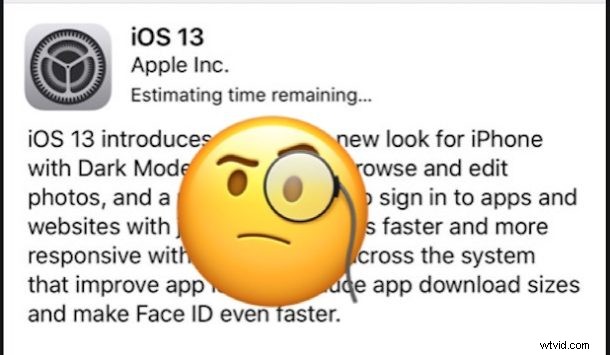
iOS 13 è disponibile per il download e l'installazione per iPhone e iPod touch e iPadOS 13.1 sarà presto rilasciato per iPad. Mentre per la maggior parte degli utenti l'installazione e l'aggiornamento di iOS 13 e iPadOS 13 procederanno senza intoppi e funzioneranno bene, alcuni utenti riscontrano vari problemi con l'aggiornamento del software iOS 13 durante il tentativo di aggiornamento o il tentativo di scaricare e installare l'aggiornamento.
Esamineremo vari problemi di aggiornamento di iOS 13 e offriremo alcune soluzioni per la risoluzione dei problemi.
In primo luogo, tieni presente che la maggior parte dei problemi di aggiornamento discussi qui sono semplicemente dovuti ai server Apple sovraccarichi di richieste di download di iOS 13 e iPadOS 13. Di conseguenza, avere un po' di pazienza è in genere tutto ciò che serve per risolvere questo tipo di problemi di aggiornamento.
Assicurati di aver prima eseguito un nuovo backup di iPhone o iPad su iCloud e/o iTunes su un computer. Non tentare mai di installare alcun aggiornamento del software di sistema senza avere un nuovo backup.
iOS 13 bloccato su "Aggiornamento richiesto" durante il download
Se trovi che l'iPhone, l'iPad o l'iPod touch è bloccato su "Aggiornamento richiesto", probabilmente è a causa di una delle due cose; la tua connessione Internet è stata interrotta o il server Apple da cui viene richiesto l'aggiornamento è lento a rispondere probabilmente a causa dell'elevata domanda. Quest'ultimo è abbastanza probabile per la maggior parte degli utenti in questo momento perché molte persone cercano di installare un nuovo software iOS nel momento in cui viene rilasciato.
Fortunatamente questo di solito è davvero facile da risolvere, semplicemente aspettandolo e lasciando che l'iPhone si sieda in genere risolverà questo problema.
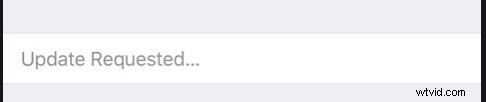
Se l'attesa non risolve il problema, vai alla sezione "come risolvere" più avanti.
iOS 13 bloccato su "Stima del tempo rimanente"
Se l'aggiornamento di iOS 13 è bloccato nella schermata "tempo residuo stimato", questa è solo una variazione dello stesso problema "aggiornamento richiesto". Quando diciamo "bloccato" intendiamo bloccato per molto tempo, non solo per pochi minuti.
Ciò di solito significa che i server Apple sono sovraccarichi di richieste di download e installazione dell'aggiornamento software iOS 13.
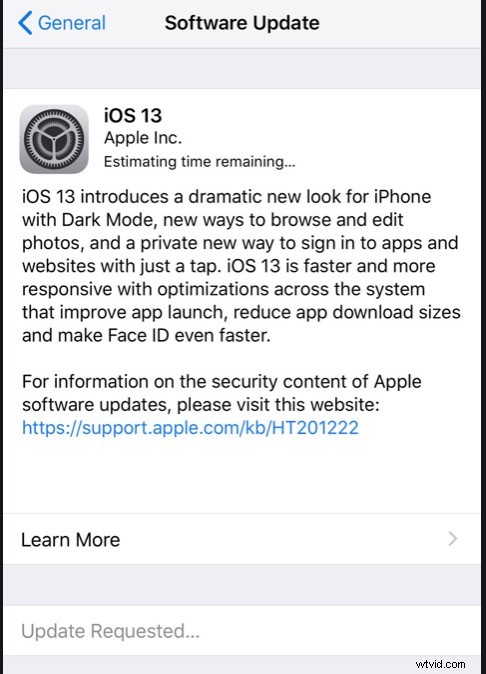
Di solito, avere una semplice pazienza risolverà questo problema. Prova a lasciare il tuo iPhone, iPad o iPod touch collegato e acceso per un po' e verifica se si risolve da solo, dovrebbe.
Se attendere un po' non risolve questo problema (ad esempio se hai lasciato il tuo iPhone acceso durante la notte ed è ancora bloccato su "stima del tempo rimanente" per iOS 13), allora ti consigliamo di passare alla sezione delle soluzioni più avanti in questo articolo.
iOS 13 bloccato su "Verifica aggiornamento" o "Preparazione all'aggiornamento"
Se il tuo iPhone è apparentemente bloccato per la "verifica" o la "preparazione" per l'aggiornamento di iOS 13, ancora una volta potresti scoprire che semplicemente aspettare e avere pazienza può risolvere questo problema.
Se hai già aspettato un po' (diverse ore) e ritieni che non ci siano progressi, potresti voler procedere con i passaggi successivi per la risoluzione dei problemi.
Come risolvere la maggior parte dei problemi di download degli aggiornamenti di iOS 13
- Apri l'app "Impostazioni"
- Vai su "Generale" e poi su "Archiviazione iPhone" (o Archiviazione iPad)
- Cerca "iOS 13" nell'elenco e toccalo
- Tocca "Elimina aggiornamento" e conferma di voler rimuovere l'aggiornamento dal dispositivo
- Riavvia l'iPhone, l'iPad o l'iPod touch spegnendo e riaccendendo il dispositivo (o riavviando a fatica)
- Torna a "Impostazioni"> Generali> Aggiornamento software e fai clic su "Scarica e installa" quando iOS 13 viene visualizzato di nuovo
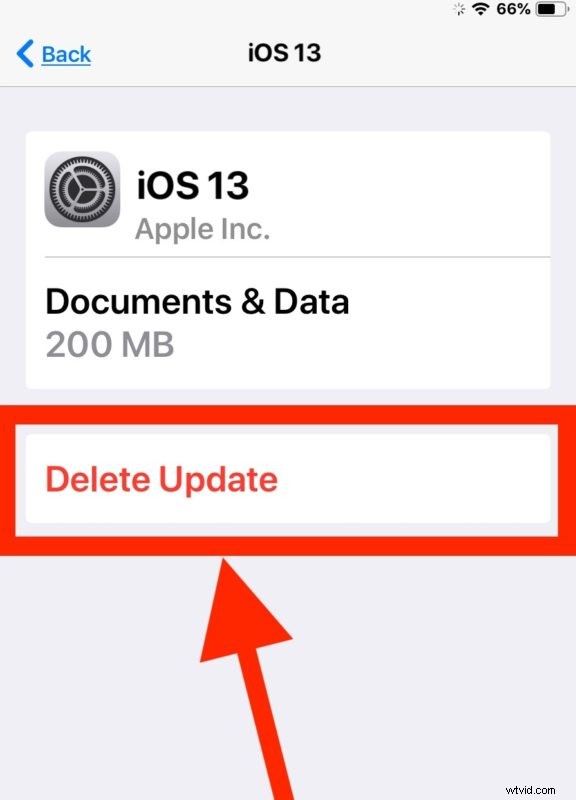
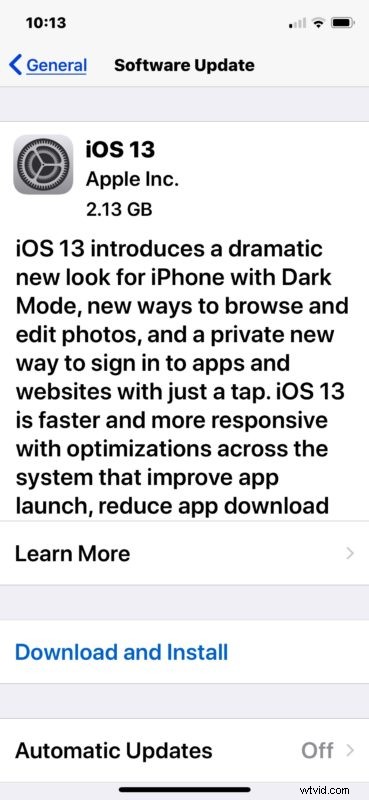
Questo processo di rimozione dell'aggiornamento dal dispositivo, riavvio, download e installazione di nuovo di iOS 13 in genere risolve la maggior parte dei problemi con il processo di aggiornamento iniziale.
Nota che puoi anche utilizzare un trucco simile, ma attivando prima la modalità AirPlane, che è come annullare e interrompere un aggiornamento iOS mentre sta scaricando attivamente ancora prima che inizi l'installazione, ad esempio se hai iniziato a scaricare iOS 13 ma hai deciso di non farlo voglio installarlo abbastanza ancora.
iOS 13 bloccato su logo Apple, barra di avanzamento e così via
A volte il download iniziale di iOS 13 procede come previsto, ma l'aggiornamento di iOS 13 si blocca su una barra di avanzamento o lo schermo si blocca su un logo Apple.
In queste situazioni il tuo primo approccio dovrebbe essere quello di esprimere pazienza, semplicemente collegando il dispositivo e lasciarlo riposare per un po'.
Se possibile, non è necessario interrompere un aggiornamento del software di sistema poiché ciò potrebbe causare la perdita di dati e richiedere il ripristino del dispositivo da un backup utilizzando iTunes o un computer.
Aggiornamento iOS 13 bloccato sul logo Apple o sulla barra di avanzamento per molto tempo (ad es.:12+ ore)?
Questo è raro, ma se un aggiornamento di iOS 13 è veramente bloccato sul logo Apple o su una barra di avanzamento dopo essere stato lasciato solo per molto tempo (ad esempio, oltre 12 ore mentre è collegato), potrebbe essere necessario ripristinare l'iPhone utilizzando la modalità di ripristino o la modalità DFU, ciò richiede un computer con iTunes o un Mac con Catalina e un cavo USB.
Se non hai un backup disponibile, potresti subire la perdita permanente dei dati di qualsiasi cosa sul dispositivo.
- Come accedere alla modalità DFU su iPhone XS, iPhone XS Max, iPhone XR
- Come accedere alla modalità DFU su iPhone X, iPhone 8, iPhone 8 Plus
- Entrare in modalità DFU su iPhone 7 e iPhone 7 Plus
- Accesso alla modalità DFU su iPhone 6s, iPhone 6s Plus, iPhone SE (e precedenti)
- Accesso alla modalità DFU su iPad Pro (2018 e versioni successive)
- Entrare in modalità DFU su qualsiasi iPad con un pulsante Home
Ovviamente un'altra opzione è contattare Apple per il supporto ufficiale e la guida per affrontare i problemi di aggiornamento di iOS 13.
Hai riscontrato problemi durante l'aggiornamento a iOS 13? Sei riuscito a risolverli con i suggerimenti di cui sopra? Condividi le tue esperienze con l'installazione dell'aggiornamento iOS 13 nei commenti qui sotto.
